Swipe Home Button – להגיע לעמוד הבית בלי ללחוץ על שום כפתור
רבים לא אוהבים את העובדה שכדי להגיע לעמוד הבית או לראות את רשימת היישומים הפתוחים במכשיר הנייד שלהם, עליהם ללחוץ ארוכות על כפתור ● האפליקציה Swipe Home Button מייתרת זאת ומאפשרת לעבור אליהם באמצעות החלקות של האצבע על המכשיר
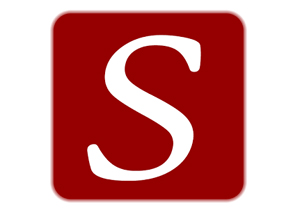
משתמשים רבים בטלפונים חכמים לא אוהבים שכדי לחזור לעמוד הראשי וכדי לראות את רשימת היישומים הפתוחים, במקרה של מכשירים מבוססי אנדרואיד (Android) בגרסה 4.0 ומעלה, הם צריכים ללחוץ על אותו כפתור. חלקם לא אוהבים שכאשר הם מבקשים לראות את רשימת היישומים הפתוחים הם מקבלים את עמוד הבית, מפני שלא לחצו מספיק זמן על הכפתור, וחלקם חוששים שיותר מדי לחיצות יגרמו, בסופו של דבר, נזק לכפתור.
אלה שמעדיפים להשתמש ביכולות המגע של המסך במקום ללחוץ על כפתור הבית של הטלפון שלהם יכולים להשתמש באפליקציה בשם Swipe Home Button. האפליקציה הזו מאפשרת להגדיר פקודות שונות לביצוע באמצעות החלקת האצבע בלבד, מהחלק התחתון של המכשיר בכיוונים שונים.
כברירת מחדל, החלקה כלפי מעלה מהקצה התחתון של המסך – למעשה, מהמסגרת עצמה פנימה – מקפיצה את המשתמש מכל מקום בו הוא נמצא חזרה לעמוד הבית הראשי של המכשיר. אולם, זו לא הפעולה היחידה שניתן לבצע באמצעות האפליקציה: היא תומכת בעד שבע פעולות של החלקת אצבע ואת כל אחת מהתנועות הללו אפשר להצמיד לכל דבר בקיים במכשיר. למשל, הפעלת אפליקציה מסוימת בה משתמשים באופן קבוע (אני, כמובן, הגדרתי כמעט מיד את Google Play), פתיחת אזור ההודעות, במקום להשתמש בהחלקת אצבע כלפי מטה מהחלק העליון של המכשיר, או מעבר לשיר הבא, גם אם נמצאים באפליקציה אחרת.
ניתן לבצע החלקות מעלה, מעלה גבוה, מעלה ואז מטה והחלקה מלמטה ימינה או שמאלה. אפשר גם להגדיר ביצועה של החלקה מעלה ואז מטה ימינה או שמאלה, אך הן קשות יותר לביצוע והיצרנית לא ממש ממליצה על השימוש בהן.
לאחר שמפעילים את Swipe Home Button היא מתיישבת בפס ההודעות של המכשיר, אולם אפשר לבחור להסתיר את הצלמית שלה (באנדרואיד 4.1 ומעלה). כמו כן, ניתן לקבוע האם האפליקציה תופעל עם הדלקת המכשיר, האם לאפשר את פתיחת אזור ההודעות גם כשמריצים באותו רגע אפליקציה אחרת על מסך מלא ומהו הגובה של האזור המוקדש לזיהוי הראשוני של ההחלקה, בחלק התחתון של המכשיר.
ההגדרה האחרונה חשובה גם להבנת השימוש באפליקציה: Swipe Home Button משתמשת בחלק התחתון של המסך, מצד לצד, כדי לזהות את כניסת האצבע ולהתחיל לעקוב אחר מהלכה על גבי המסך. זה יכול להוות קצת בעיה בזמן שמשתמשים במקלדת: אם מגדירים אזור גבוה מדי, ייתכן שלא ניתן יהיה ללחוץ כראוי על השורה התחתונה של המקלדת הווירטואלית. אפשר לבחור מקלדת עם שורה תחתונה גבוהה יותר, אבל אם משאירים את הגדרות ברירת המחדל, צריך פשוט להתרגל ללחוץ על החלק העליון של המקשים, כולל מקש הרווח, כמובן. בכל מקרה, ברגע שמבצעים לחיצה כפולה באזור שמיועד לזיהוי ההחלקה, מופיעה כברירת מחדל הודעה מתאימה על המסך. ניתן להעלים את ההודעה הזאת בחלק ההגדרות של האפליקציה.
שתי נקודות נוספות שרצוי לדעת הן שהאפליקציה לא תומכת בהגדרת פעולות במקום כפתור החזור והתפריט והיא לא תומכת במכשירים שמבוססים על כפתורי הפעלה וירטואליים בלבד.
לסיכום, מדובר באפליקציה שימושית, בפרט לאלה שהם והכפתורים במכשיר לא כל כך חברים טובים.














תגובות
(0)